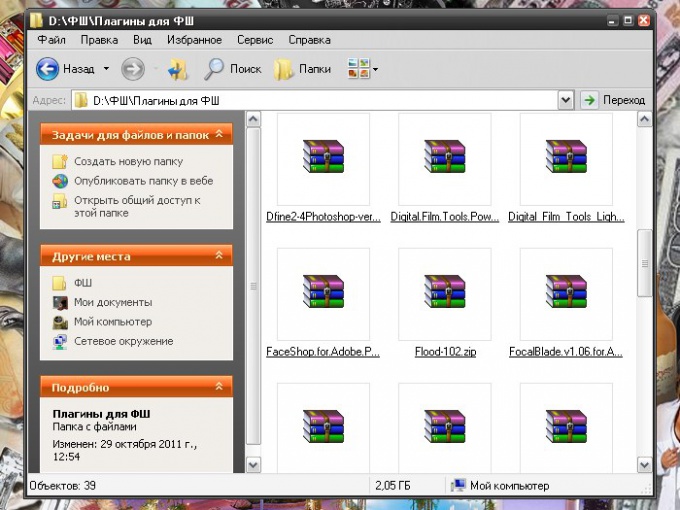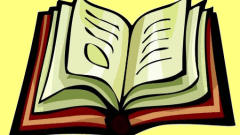Инструкция
1
Распакуйте свой архив. Для этого на вашем компьютере должно быть установлено приложение для работы с файлами архивов. Как и было сказано выше, это должен быть архиватор RAR, ZIP или аналогичный программный продукт. Загрузите его из интернета или установите с диска. После того как приложение инсталлировано, разархивировать данные можно одним из нескольких способов.
2
Подведите курсор к выбранному вами архиву и кликните по его значку правой кнопкой мыши. В выпадающем меню будет доступно несколько команд для работы с архивом. Выберите команду «Извлечь в текущую папку», если вы хотите, чтобы файлы из архива были сохранены в той директории, в которой вы сейчас находитесь. Например, если ваш архив находится на «Рабочем столе», все файлы, запакованные в нем, будут извлечены на «Рабочий стол».
3
Выберите команду «Извлечь в [название архива]», если вы хотите, чтобы файлы из архива были распакованы в отдельную папку с именем вашего архива. Новая папка будет создана в той директории, в которой сохранен сам архив. Эту команду удобно использовать в тех случаях, когда файлов в архиве слишком много.
4
Команда «Извлечь файлы» дает возможность извлечь все файлы из архива в нужную вам директорию. Кликните по соответствующему пункту левой кнопкой мыши, откроется окно «Путь и параметры извлечения». На вкладке «Общие» укажите путь для сохранения файлов, введя его самостоятельно или выбрав нужную папку из древовидного каталога. Если необходимо, создайте отдельную папку, присвоив ей нужное имя. Для этого нажмите на кнопку «Новая папка». После того как укажите путь, нажмите кнопку ОК.
5
Другой способ: откройте архив, кликнув по нему левой кнопкой мыши или с помощью команды «Открыть». Выберите в верхней строке меню пункт «Команды» и кликните по пункту «Извлечь в указанную папку», или просто нажмите на значок-миниатюру «Извлечь». Укажите директорию, в которую будут извлечены файлы. Если вам необходимо разархивировать только часть файлов, перед выбором команды выделите их. Если имена файлов находятся не в смежных строках, при выделении удерживайте нажатой клавишу Ctrl.
6
После того как файлы будут извлечены из архива, распечатайте их обычным способом. Откройте с помощью нужного приложения, выберите из пункта «Файл» в верхней строке меню команду «Распечатать», или отправьте файл на печать, не открывая его. Для этого кликните по значку файла правой кнопкой мыши и выберите в выпадающем меню команду «Печать», нажав на нее левой кнопкой мыши.
Источники:
- как распечатать меню